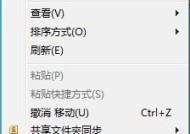笔记本电脑任务栏显示CPU温度的方法是什么?
- 家电知识
- 2025-06-28
- 23
- 更新:2025-06-24 21:40:28
随着信息技术的发展,笔记本电脑已成为日常工作和生活中不可或缺的工具。了解笔记本的运行状况,尤其是CPU的温度,对于保护电脑硬件、维持系统稳定运行至关重要。为了让用户实时监测CPU温度,本文将详细介绍如何在笔记本电脑的任务栏显示CPU温度,并提供相关操作步骤与技巧,确保内容的深度与易懂性,满足SEO优化的要求。
了解CPU温度的重要性
我们需要明确为什么要在任务栏显示CPU温度。CPU温度过高可能会导致电脑运行缓慢,甚至出现死机或硬件损坏的情况。实时监控CPU温度,可以帮助用户在电脑运行大型程序或游戏时,及时发现过热现象,采取相应措施,如清理灰尘、优化散热等,从而保障电脑长期稳定运行。
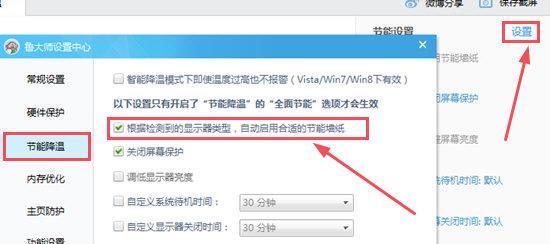
选择合适的软件工具
为了在任务栏显示CPU温度,我们需要使用第三方软件工具。市场上存在多种软件,它们具备显示CPU温度的功能,如CoreTemp、HWMonitor等。选择时应考虑软件的更新频率、用户评价及是否为绿色软件(无需安装即可运行)。

操作步骤详解
第一步:下载并安装软件
以CoreTemp为例,我们首先需要从官方网站下载软件安装包。下载完成后,进行常规的安装过程。一般情况下,选择默认设置进行安装即可。
第二步:运行软件并配置
安装完毕后,运行CoreTemp,软件会自动检测并显示当前CPU的温度。为了使温度显示在任务栏,需要进行一些简单的配置:
1.在软件界面上找到“Options”菜单。
2.在“Options”中选择“Trayicondisplayoptions”。
3.在打开的新窗口中勾选“Showtemperatureonsystemtrayicon”选项。
4.点击“OK”确认设置。
第三步:在任务栏查看CPU温度
配置完成后,你会在电脑的任务栏看到一个小小的温度图标,点击该图标,软件会显示当前CPU的详细温度信息。

额外技巧与注意事项
定期更新软件:为了确保温度检测的准确性,应定期检查并更新所使用的软件到最新版本。
理解温度数据:了解CPU的正常工作温度范围,不同型号的CPU其温度阈值可能不同,应查阅相应资料。
其他硬件温度监控:除了CPU之外,硬盘、显卡等其他硬件的温度同样影响电脑运行,可使用相同或类似软件监测。
常见问题解答
问:为何任务栏没有显示温度图标?
答:如果任务栏没有显示温度图标,可能是软件没有被设置为开机自启动,或者软件配置中没有开启任务栏显示温度的选项。请检查软件设置。
问:软件显示的温度是不是越高越好?
答:并非如此。如果CPU温度经常处于高温状态,需要检查散热系统是否工作正常,并进行必要的清理或更换散热设备。
问:在任务栏显示CPU温度会不会影响电脑性能?
答:通常情况下,CPU温度显示对电脑性能的影响微乎其微。但具体还需根据所使用的软件来确定,因为不同的软件占用资源不同。
综上所述
在任务栏显示CPU温度并不复杂,只需简单的几步操作即可。这对于电脑用户来说非常实用,能够帮助用户实时了解电脑的运行状况,及时采取措施保持电脑性能和寿命。选择正确的软件工具,并进行合理的配置,将帮助你更有效地监控硬件状态。希望本文的指导能让你的笔记本电脑管理变得更加轻松和高效。
下一篇:键盘设置在电脑上如何进行操作?